手机已经成为人们生活中不可或缺的一部分,但随着使用时间的增长,手机往往会出现卡顿的情况,这给用户的使用体验带来了诸多不便,怎样才能让手机使用时间更长,而且不卡顿呢?针对这个问题,我们可以从多个方面进行调整和优化,以保持手机的流畅运行。在本文中将会介绍一些有效的方法和技巧,帮助您解决手机使用时间长了变慢的问题,并使手机始终保持高效运行。
手机使用时间长了变慢怎么调整
具体方法:
1、点开手机“设置”项
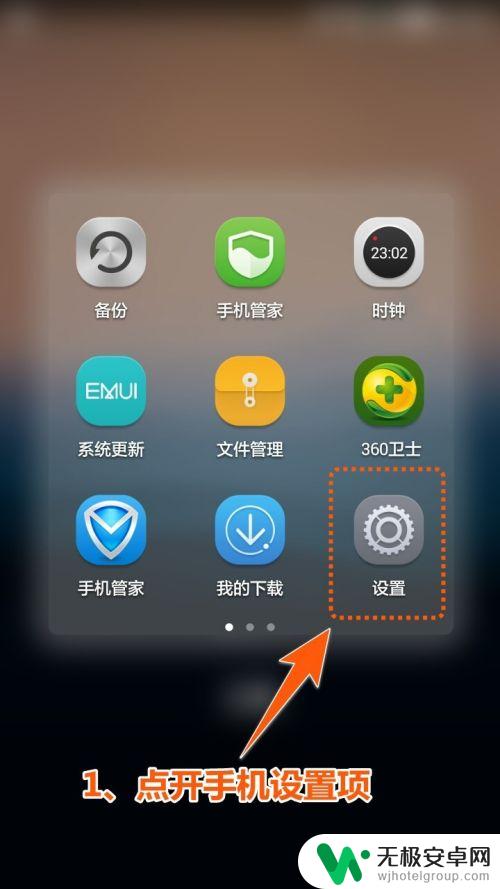
2、点“全部设置”
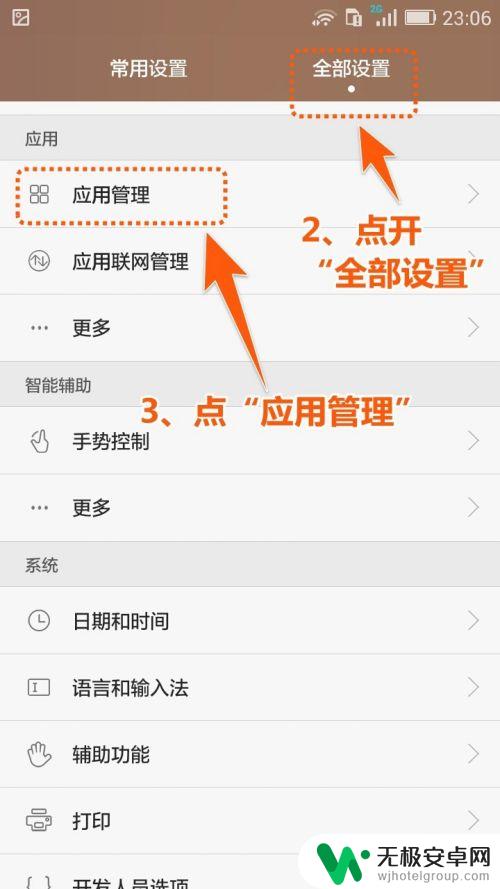
3、点“应用管理”后,挑选这种占用内存比较大的程序。点开
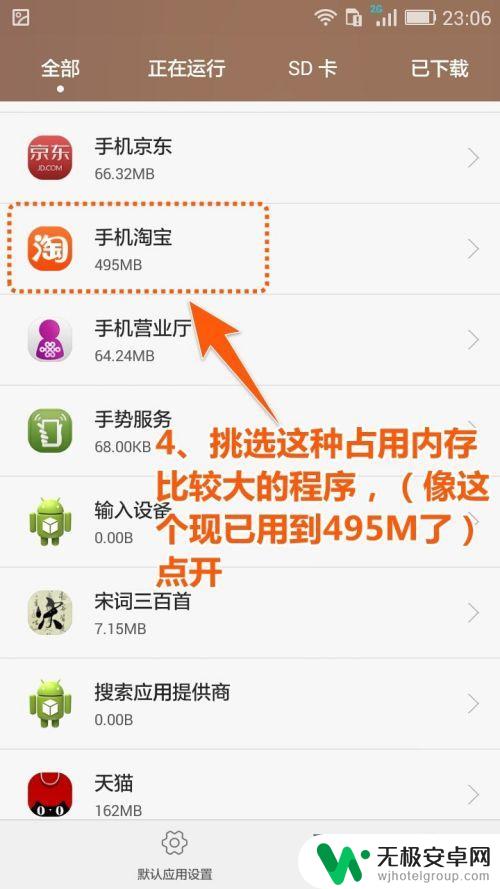
4.5、再点“删除数据”(如选的软件里,存有重要的数据,请勿删除!),此类购物软件,我个人是选择删除数据的,要用的时候,重新再登录即可。多找几个占用内存较大的软件,这样删除一些软件在使用中产生的数据。就能释放更多的内存空间,效果就更明显。
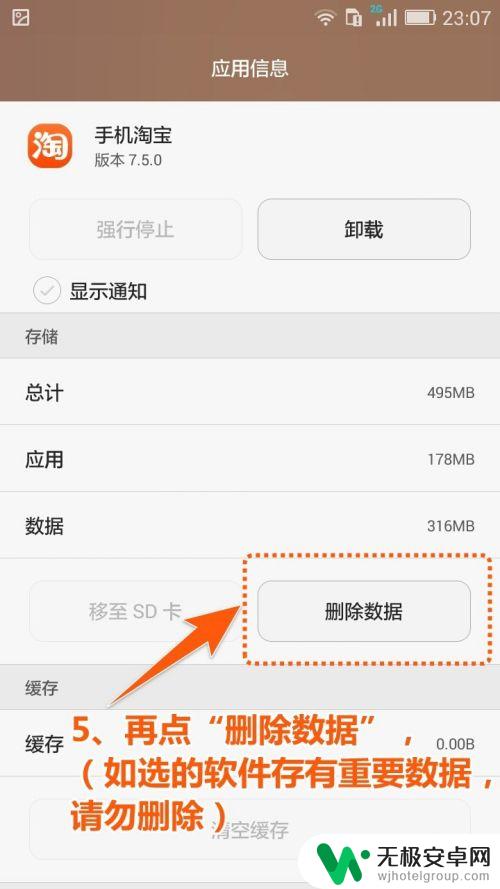
5.除此外,还可以用一些手机管家之类的软件。清除一些不用的进程也会有帮助,
在此示范的是下图中最上方那个系统自带的“手机管家”,点击打开
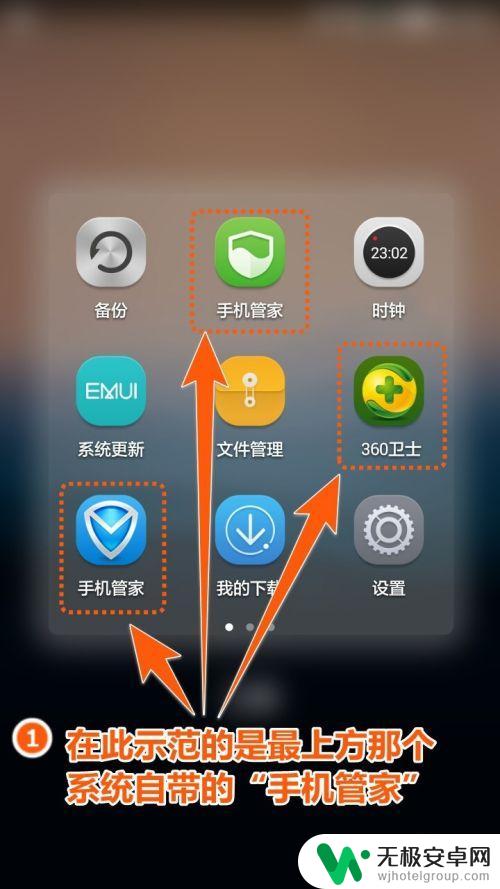
6.点击“加速优化”此处,打开
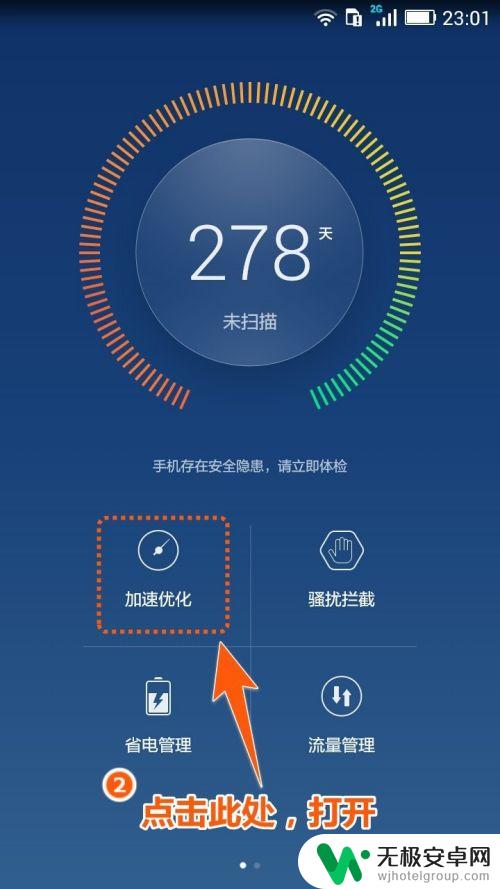
7.勾选一些暂不用的进程,点“一键结束”
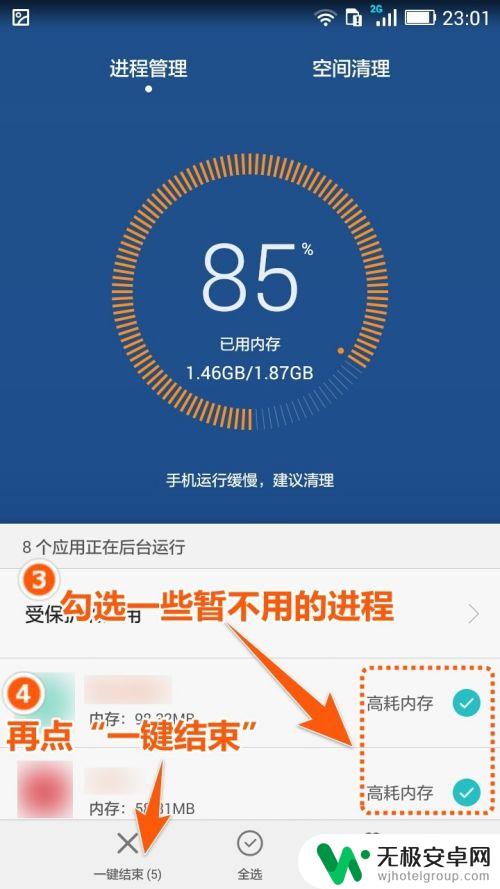
8.再选“空间清理”,点“开始扫描”(如有不用的安装包,可直接点进,勾选后清除)
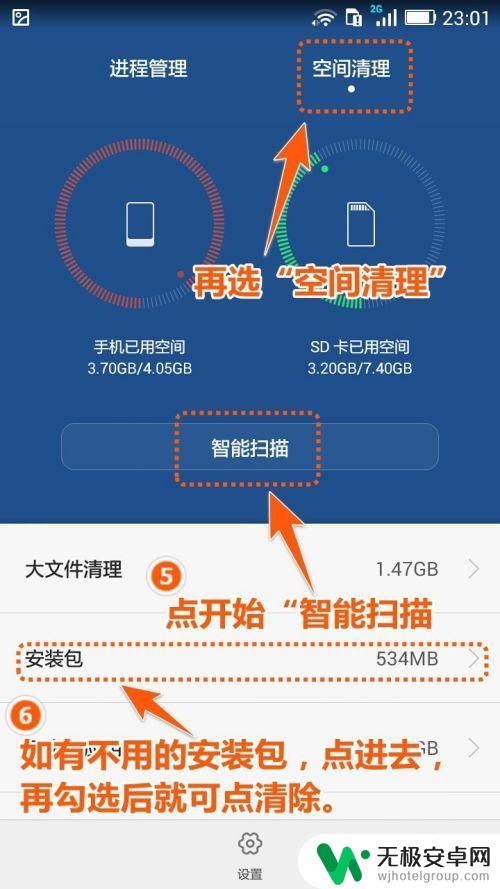
9.扫描完成后,点“一键清理”即完成了;做完以上这些步骤后,赶快去体验一下吧,有没有发现手机运行速度变快了呢?
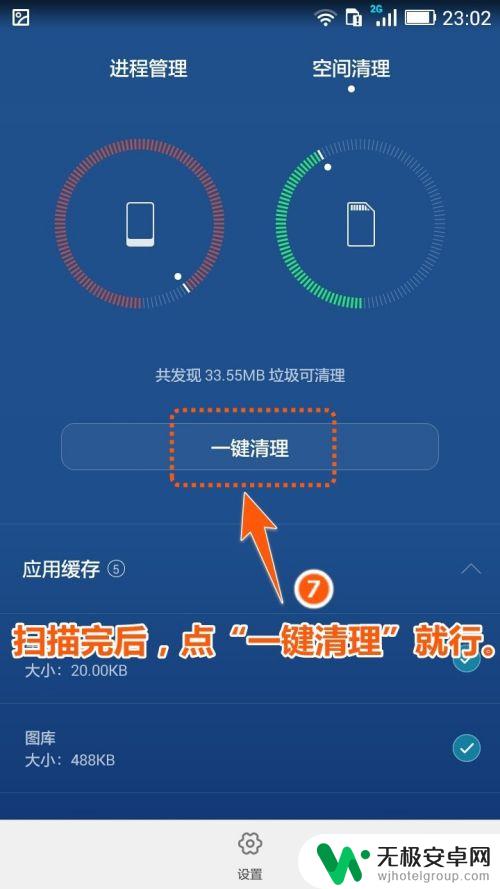
以上是让手机使用时间更长且不卡顿的全部内容,对于不清楚的用户,可以参考小编的步骤进行操作,希望对大家有所帮助。











